■目的地の最安値を日程で探す
行きたい場所は決まっているんだけど、いつ行こうか悩んでる。そんな場合は、日程から価格を調べるという方法があります。

まずは基本的な使い方にもあった検索結果画面から「日付グリッド」をクリックしてみてください。

すると、このように往路と復路の日付の組み合わせごとに最安値が表示されています。もちろん、出発や到着時間など条件を加えていくと価格は上がっていきますが、安い日程の目安にはなります。
もっとわかりやすくしたいなら、「料金グラフ」をクリックしてみてください。棒グラフで各日程の価格が表示されます。
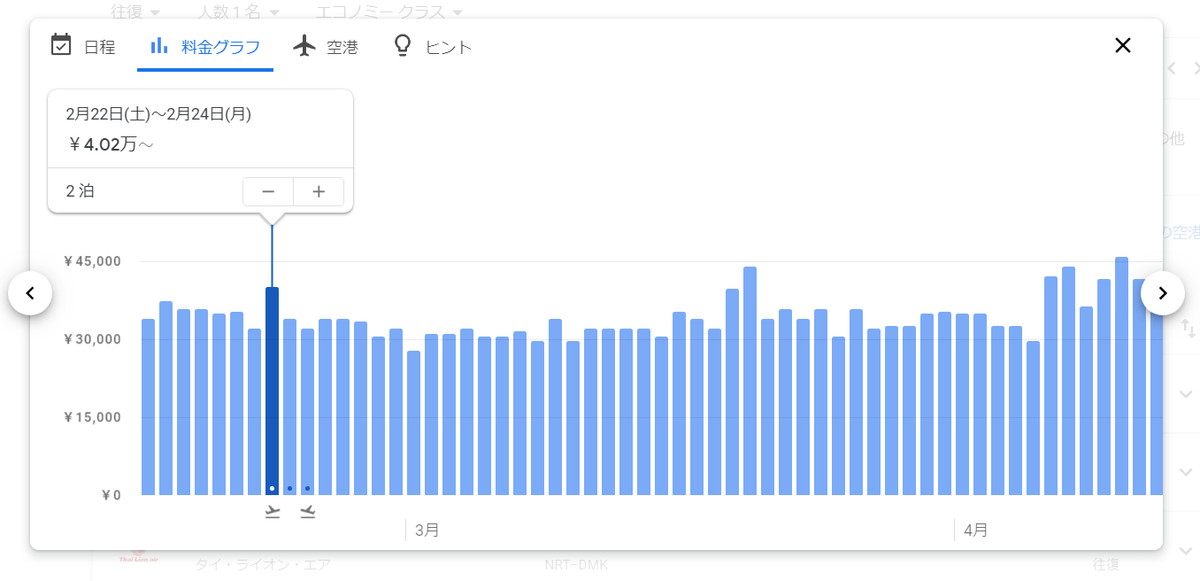
▲表示されるのは検索時に指定した日程と同じ2泊3日での料金。出発日の価格が表示されている
料金グラフ表示の場合はかなり先の日程まで1画面で確認できるので、今回想定している日程はダメだけど、このあたりが安いから休みを合わせてみる、といった使い方もありかもしれません。
■日程から安く行ける場所を探す
次は、空いている日はあるんだけど行き先は決まっていない、という場合。せっかくの休みだから、どこか旅行に行きたい! そんな時はこの方法で行き先を探してみましょう。

基本的な使い方からここまでは東京ーバンコクを例に調べてきましたが、実はGoogleフライトでは目的地がなくても航空券を探せます。これは行き先が決まっていない場合に有効です。方法は簡単。「目的地を入力」欄を空欄にすればいいだけ。さっそく検索してみましょう。

地図が出てきました。各都市に表示されている金額が、往復航空券の最安値になります。日程は初期設定では「今後6か月以内に予定している1週間の旅行」。そこで、この「今後6か月以内に予定している1週間の旅行」と書かれている部分をクリックしてください。
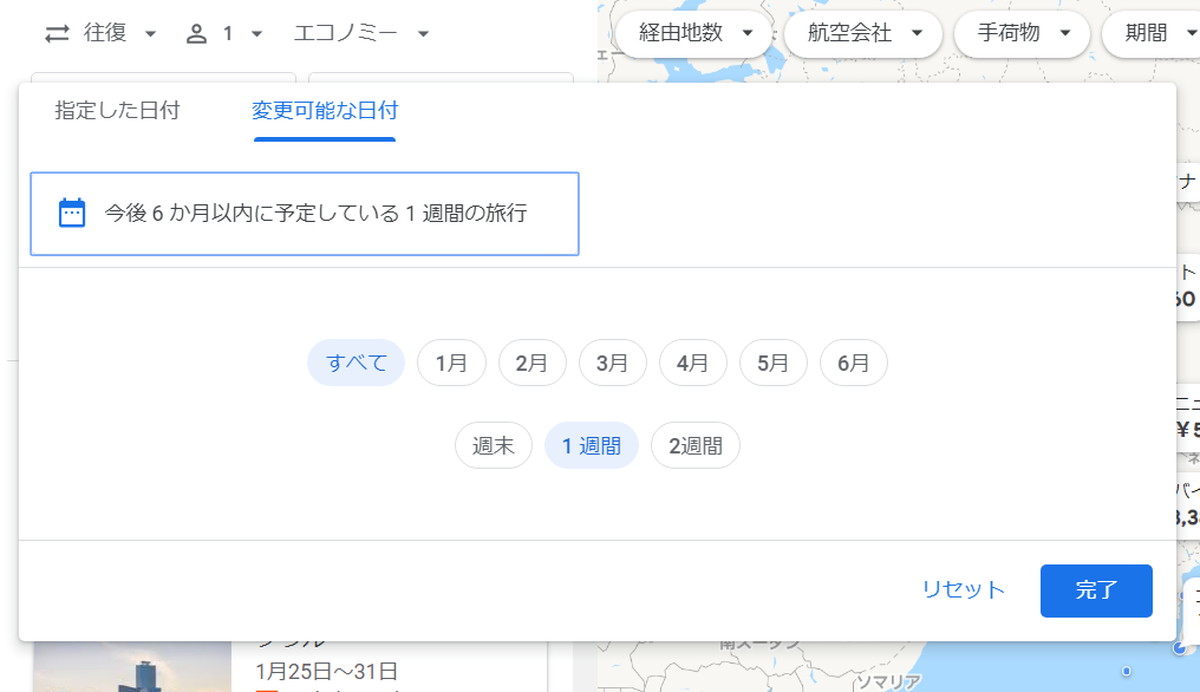
▲「今後6カ月以内に予定している1週間の旅行」をクリックするとこの画面が出てくる
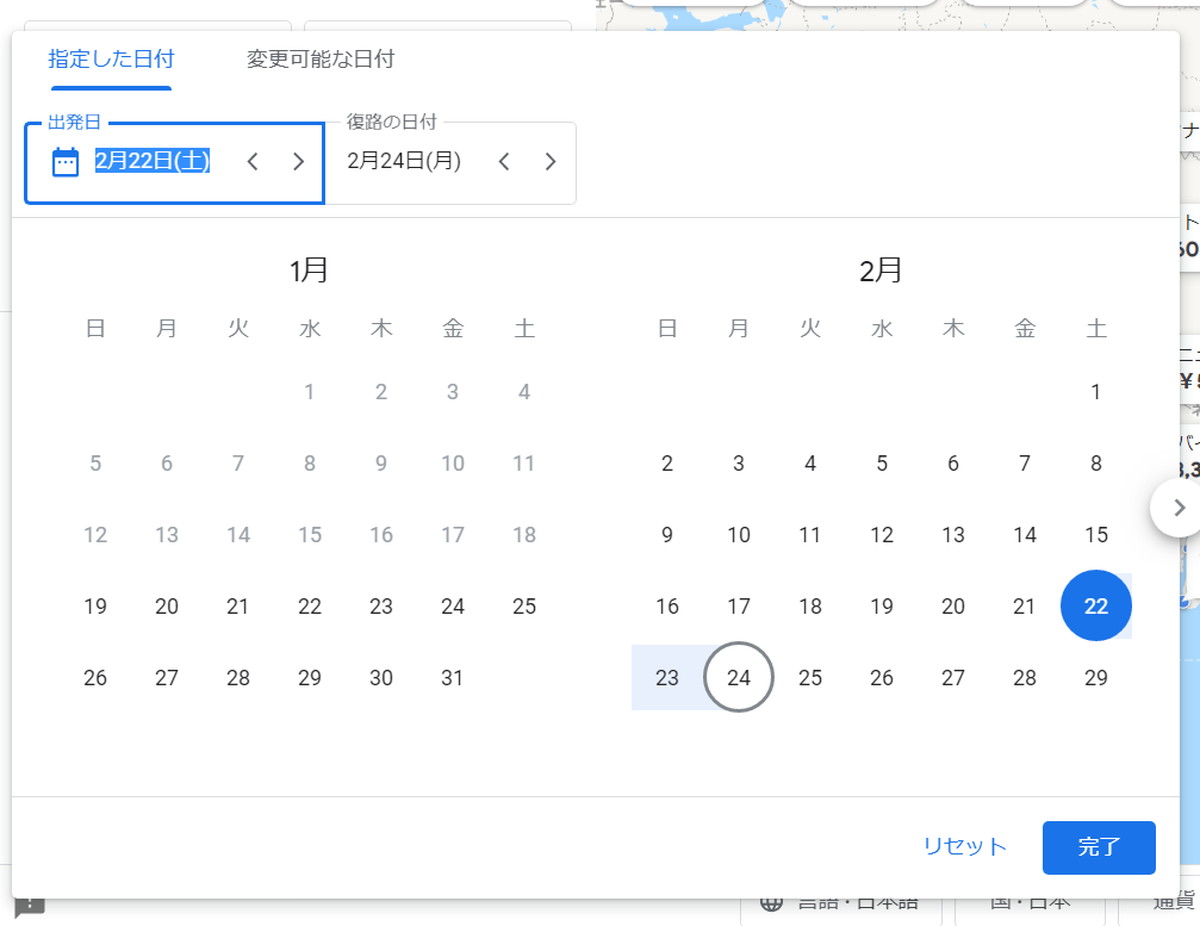
▲日程が決まっている場合は、上の「指定した日付」で日程を指定する
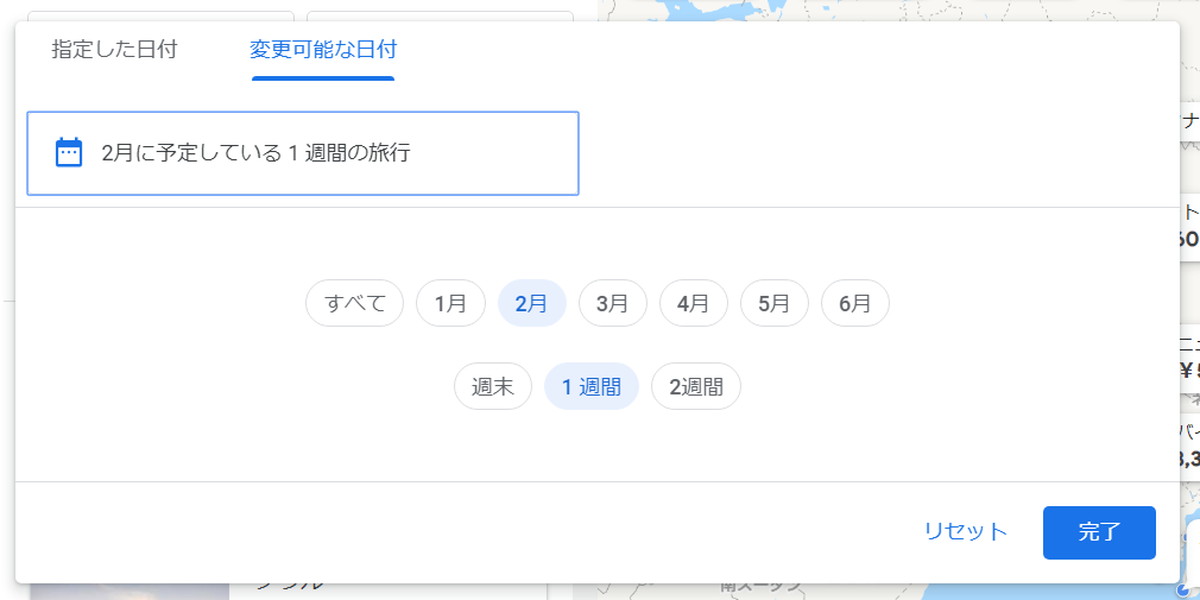
▲大まかに価格を知りたい場合は、「変更可能な日付」と調べたい月、期間を選ぶ
せっかくなので、先ほどと同じ日程、2月22日(土)~24日(月)の3連休を指定してみましょう。
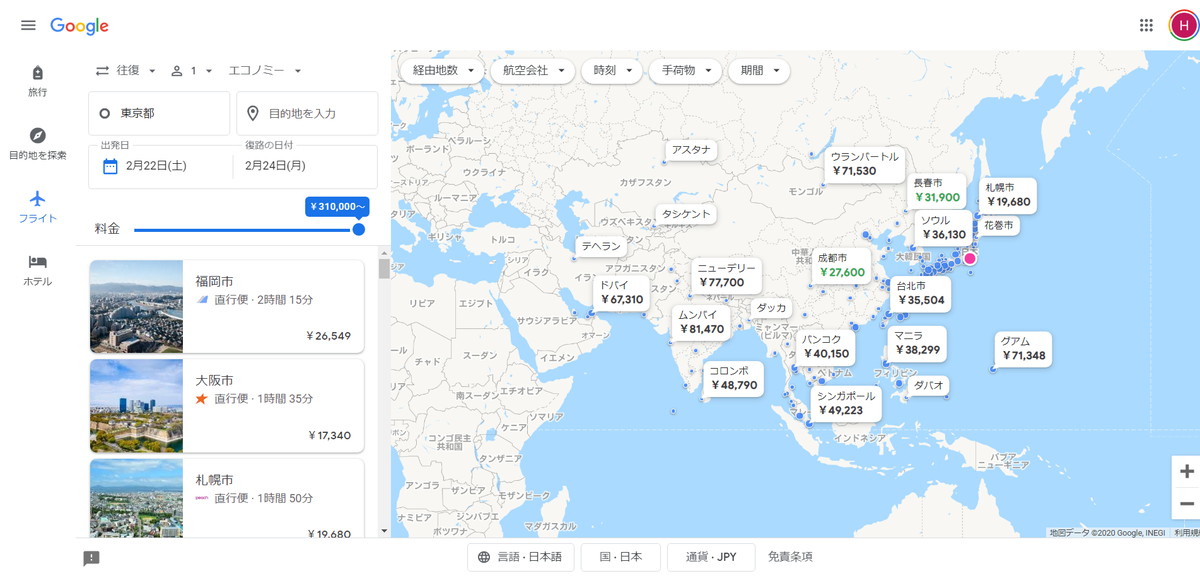
▲地図上に表示される価格が変わった!
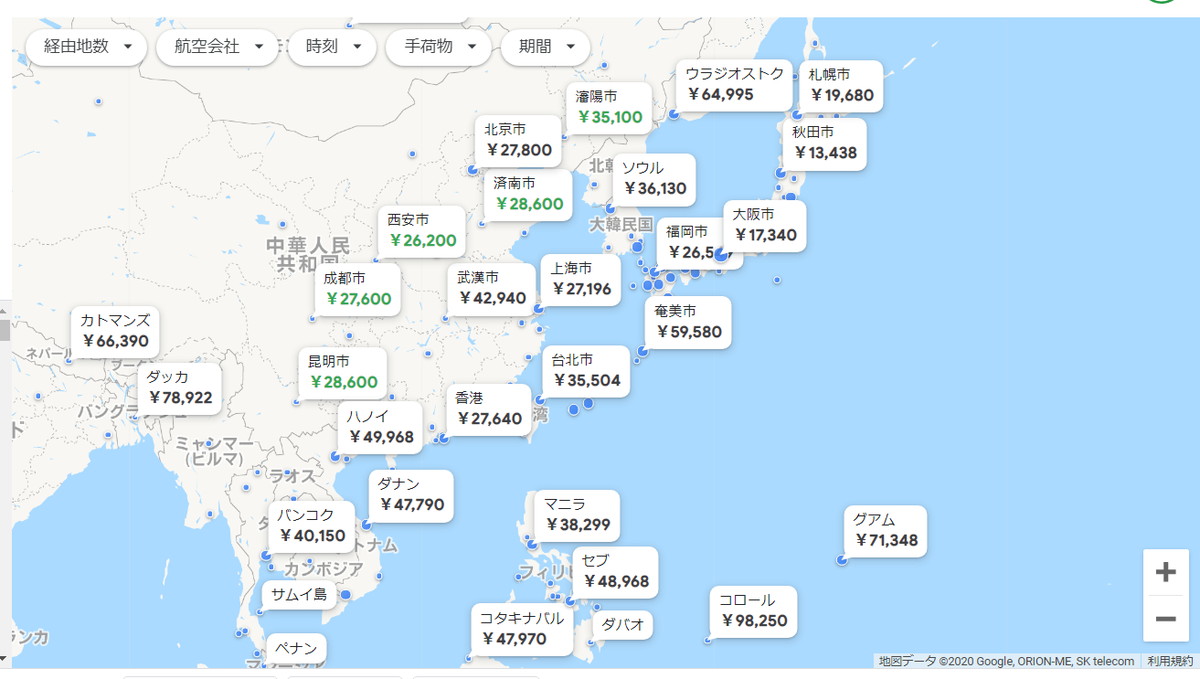
▲地図は拡大も移動もできる。海外だけでなく国内の価格も表示されるので、国内旅行にも使える
条件を付けてみると、中国内陸部が安いことがわかりました。大まかな価格だけを知りたいのであれば、これでOKですね。しかし、もっと具体的に調べたいのであれば、もう少し絞る必要があります。そこで注目するのが地図の左上です。

この部分をそれぞれ設定することで、地図上の価格も変わっていきます。
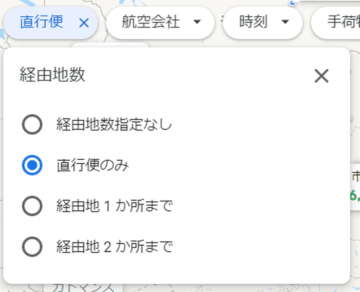
▲「直行便」では、直行便か経由便かを指定できる。2泊3日という短い日程を考えて「直行便のみ」を選択
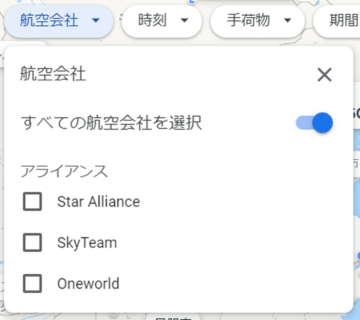
▲「航空会社」では、アライアンス(航空会社連合)縛りも可能。マイルを貯めている人にはうれしい機能。ここではLCCも視野に入れたいので「すべての航空会社を選択」に
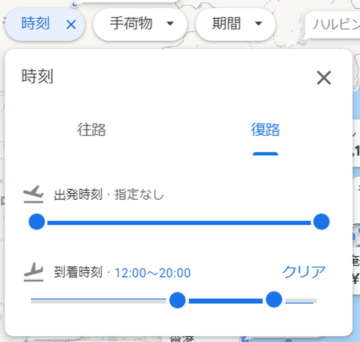
▲「時刻」は往路と復路それぞれで出発時刻と到着時刻を指定できる。なるべく現地での時間を増やしたいので、往路は「出発時刻7:00~12:00」、復路は「到着時刻12:00~20:00」に
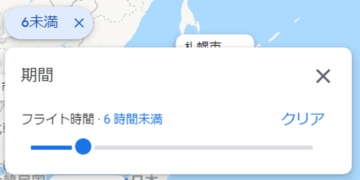
▲最も右にある「期間」はフライト時間。ここでも現地滞在時間優先で「6時間未満」に
細かく指定していくと、価格が変わるだけでなく、そもそも行ける場所が絞られてきます(ちなみに「手荷物」は現在、1個しか選べないので割愛しました。おそらく今後のアップデートでLCCの預け入れ料金などを加味した価格が反映されていくはず)。
そしてこれらの条件で絞られた料金がこちらです。

羽田もしくは成田からの直行便があり、かつ遠くない場所に絞られましたね。ここから旅行先を選んでいくという方法もありかもしれません。ちなみに、「出発日」と「復路の日付」欄の下にある「料金」でも絞れます。
あとは、価格を調べたい都市をクリックすればOKです。
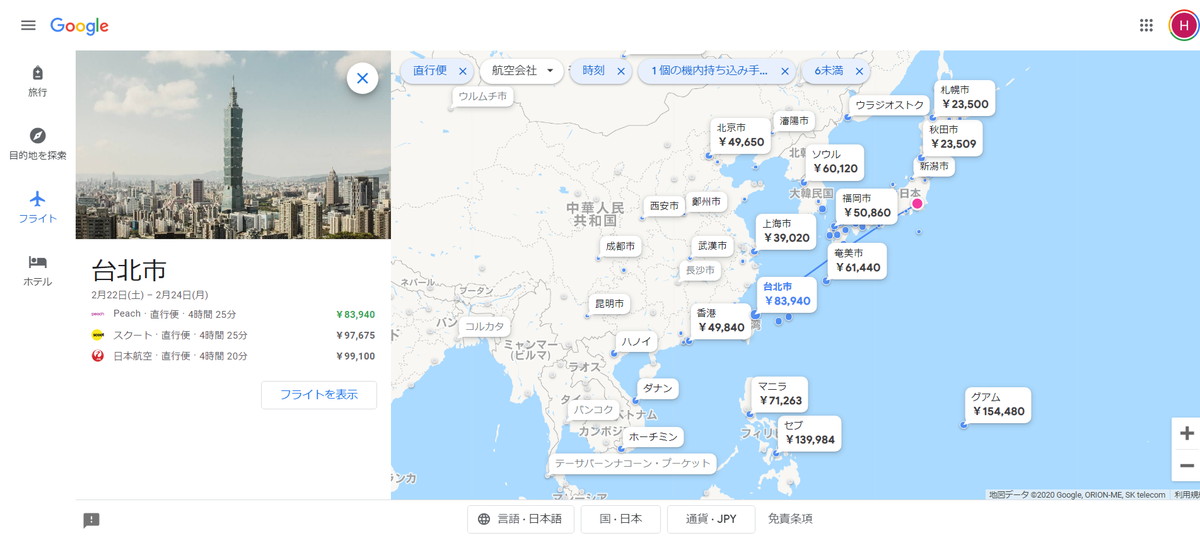
▲台北をクリックすると左側に「台北市」と表示され、指定した日程の最安値と「フライトを表示」というボタンが出てくる
「フライトを表示」ボタンをクリックすると、基本的な使い方と同様のフライト一覧ページが出てきます。そこからは、「日付グリッド」や「料金グラフ」で、日程ごとの最安値を確認してみましょう。
* * *
実は他にも機能は数多く付いています。目的地も、都市指定や指定しない以外に「ヨーロッパ」「アジア」といった広い地域を指定しての検索も可能です。
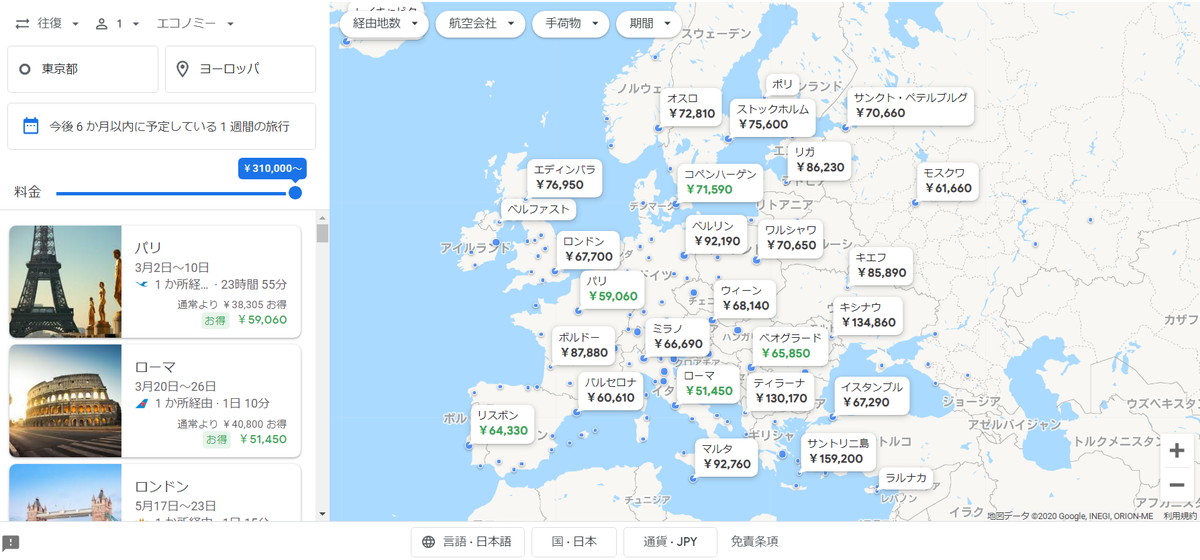
▲行き先を「ヨーロッパ」で「今後6カ月以内に予定している1週間の旅行」で検索した結果
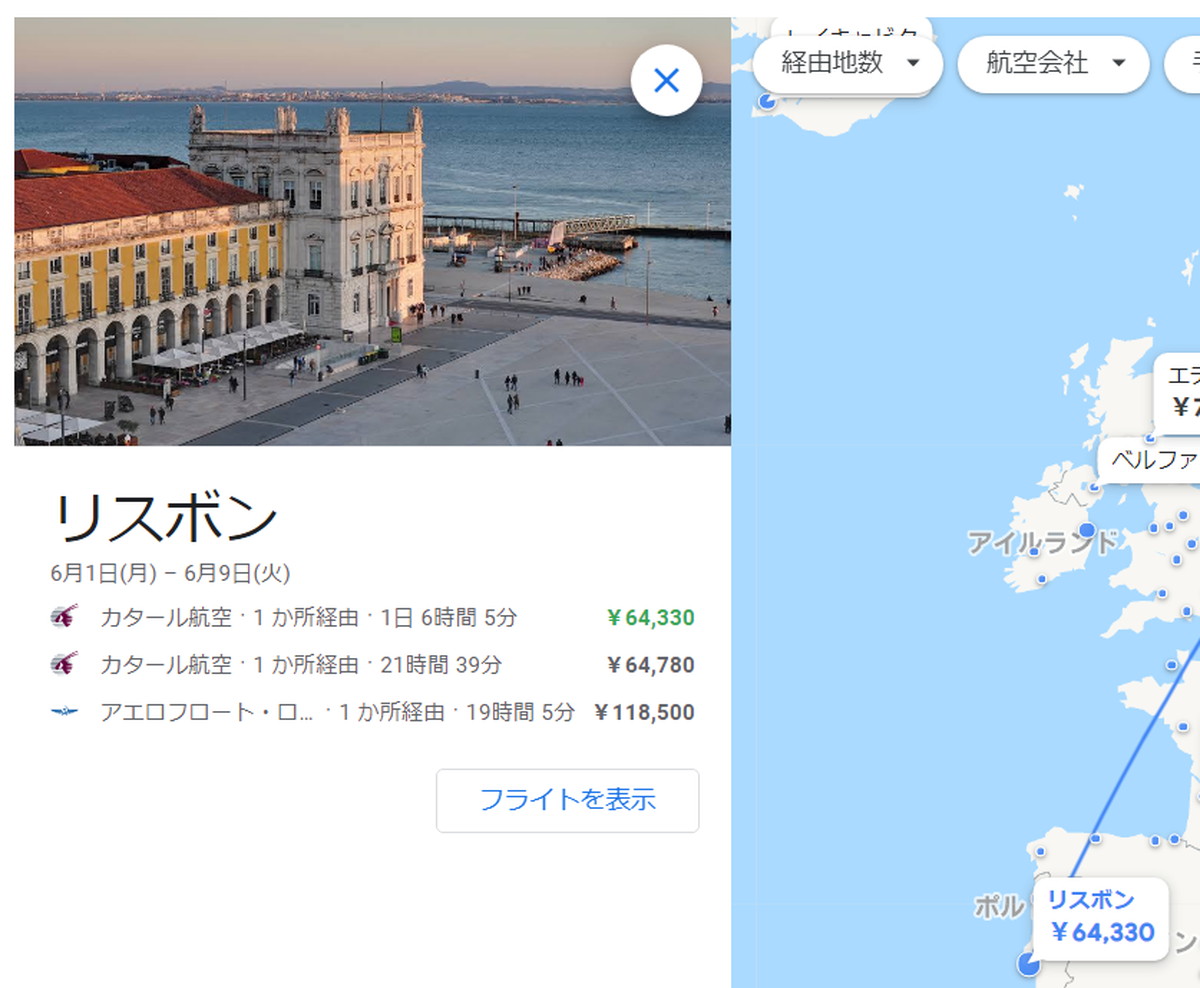
▲比較的安いポルトガルのリスボンをクリックすると、6月1日~6月9日の日程で、カタール航空を利用しての1回乗り換えだと6万4330円だということがわかる
「Googleフライト」はサービスが始まってさほど経っていないため、今後もさまざまなアップデートが行われる可能性があります。現時点でも航空券を探すにはかなり便利なのですが、今後の進化にも期待したいところです。
また、まずは「Googleフライト」で航空券を絞った上で、同条件で「スカイスキャナー」や「トラベルコ」でも調べてみるというのも、安い航空券を探すには効果的かもしれません。
あの日がぽっかり空いてるんだけど、どこか行きたいな。そんな人はぜひ一度、「Googleフライト」を使ってみてはいかがでしょうか。
>> Googleフライト
※今回の検索結果は2020年1月19日のものです。検索する日時によって結果が異なる場合があります。
[関連記事]
国内旅行を快適に楽しめる最強アプリ4選
無印良品の「吊るせるケース」が飛行機の座席周りで大活躍でした
(文/円道秀和<&GP>)
































